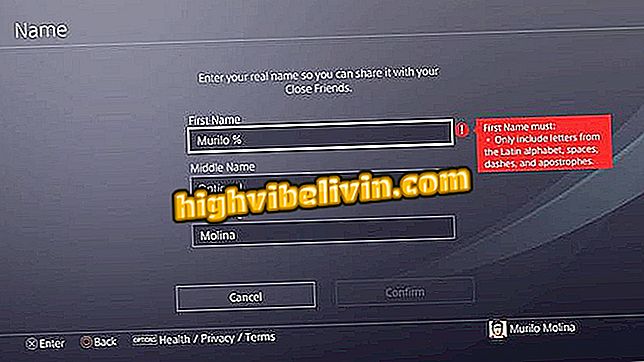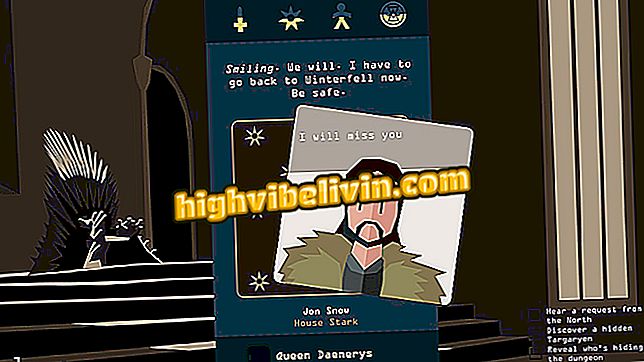Kako konfigurirati OneNav u Moto G6
Moto G6 čitač otiska prsta možete uključiti u gumb za kretanje između aplikacija i mobilnih alata. Uz OneNav, značajka vam omogućuje da zamijenite virtualne tipke - i dobijete više prostora na zaslonu - izvođenjem leđa, multitaskinga, doma i zaključavanja pametnog telefona gestama koje podsjećaju na Android P i iPhone X.
Dostupan ispod zaslona, senzor je lako dosegnut palcem i čini korištenje Motorola telefona još intuitivnijim. Saznajte kako omogućiti i konfigurirati značajku u sljedećem vodiču. Korak po korak postignut je u Moto G6 s 3 GB RAM-a i pohranom od 32 GB s Androidom O.

Pregled Moto G6: pogledajte naš cjeloviti pregled
Testirali smo Moto G6; pogledajte cjelokupni pregled
Korak 1. Idite na "Moto" aplikaciju i pritisnite "Get it".

Pristupite aplikaciji Moto
Korak 2. Zatim dodirnite "Nastavi". Aplikacija će zahtijevati dopuštenje za pristup kontaktima i lokaciji, između ostalih značajki sustava. Pritisnite "Dopusti" u svim slučajevima da bi alati ispravno radili.
Korak 3. Dodirnite "Features" i "Moto Action".
Dionice "Korak 4. Pritisnite tipku "Navigacija jednim dodirom" kako biste aktivirali značajku, a zatim će vas sustav odvesti do korak-po-korak vodiča kako koristiti OneNav tako da taknete "Take the Test".

Aktivirajte OneNav na svom Moto G6
Korak 5. Pronađite senzor koji se nalazi ispod zaslona.

Pronađite Moto G6 čitač otiska prsta
Korak 6. Prvi korak će objasniti kako pokrenuti home gumb s OneNav. U tu svrhu lagano dodirnite senzor. Zatim pritisnite "Dalje".
Korak 7. Za povratak, pomaknite prst s desna na lijevo. Uzmite test i dodirnite Dalje.
Korak 8. Sljedeća gesta služi za otvaranje nedavnih aplikacija i pokretanje višezadaćnosti. Za razliku od prethodnog, trebali biste povući prst s lijeva na desno. Zatim dodirnite Dalje.
Korak 9. Također možete blokirati zaslon pomoću gesta. Da biste to učinili, pritisnite senzor dok ne osjetite lagane vibracije. Izvedite test, a zatim taknite "Next".
Korak 10. Baš kao što značajka omogućuje zaključavanje zaslona, tako je i gesta koja pokreće Google pomoćnika. Trebali biste pritisnuti senzor dok ne osjetite vibraciju. Dok pokušavate, dodirnite Dalje.
Korak 11. Kliknite "Omogući" da biste omogućili značajku.
Prilagodba OneNav
Korak 1. Na kartici "Resursi" aplikacije Moto dodirnite "Navigacija jednim dodirom". Zatim možete promijeniti OneNav postavke, kao u prvoj opciji, koja mijenja gestu koja klizi lijevo na desno ili desno na lijevo.

Promijenite klizne pokrete Moto G6
Korak 2. Odaberite željenu opciju:
- Prijeđite prstom ulijevo za povratak: s ovom opcijom, klizanjem s desna na lijevo, gesta će simulirati gumb za povratak.
- Prijeđite prstom ulijevo da biste pogledali nedavno korištene aplikacije: kada kliznete s desna na lijevo, pokret će prikazati upravo korištene aplikacije.
I dalje možete odlučiti želite li da telefon vibrira kada koristite senzor.

Također možete isključiti vibracije kada koristite senzor
Koji smartphone posrednik ima najbolju kameru? Ostavite odgovor